
ننحوه ساخت اپل ای دی
نحوه ساخت اپل ای دی ، اگر شما جزو کسانی هستید که گوشی آیفون خریداری کرده اید حتما باید برای خود یک آی دی شخصی درست کنید، تا بتوانید از همان اپل آی دی ( Apple ID ) از تمام سرویسهای اپل استفاده کنید. تنها چیزی که نیاز دارید نام کامل، تاریخ تولد، آدرس ایمیل و شماره تلفن است. شما میتوانید با استفاده از ابزار زیر اپل آی دی درست کنید. با استفاده از رایانه شخصی، مک بوت، iPhone، iPad یا iPod touch و سایر دستگاها میتوانید اپل آی دی برای خود ایجاد کنید.
برخی از افراد هم هستند که قبلا اپل آی دی درست کرده اند ولی گوشی خود را فروخته اند و بعد از مدتی دوباره گوشی آیفون خریداری کرده اند حال اگر مطمئن نیستید که آیا اپل آی دی دارید یا آنرا فراموش کرده اید، برای پیدا کردن اپل آی دی خود، نام و آدرس ایمیل خود را میتوانید در iforgot.apple.com وارد کنید.
فروشگه کرال فون بزرگترین فروشگاه فروشانواع محصولات الکترونیکی اعم از گوشی های اپل ، سامسونگ و … و همچنین لپ تاپ برند سامسونگ و اپل و… می باشد. جهت راهنمایی بیشتر می توانید با شماره های ذکر شده در سایت با کارشناسان ما در ارتباط باشید.
نحوه ساختن اپل آی دی (Apple ID ) در iPhone، iPad ، iPod touch
میتوانید هنگام راهاندازی دستگاه خود یک با توجه به مراحل زیر یک Apple ID جدید ایجاد کنید یا میتوانید بعداً آن را در فروشگاه App درست کنید.
- روی “رمز عبور خود را فراموش کرده اید یا Apple ID ندارید؟” کلیک کنید.
- روی Create Free Apple ID کلیک کنید.
- تاریخ تولد خود را انتخاب کنید و نام خود را وارد کنید. روی گزینه “بعدی” کلیک کنید.
- ایمیل خود را وارد کنید یا ایمیل رایگان iCloud را وارد کنید.
- وقتی از شما خواسته شد، مراحل روی صفحه را دنبال کنید تا آدرس ایمیل خود را تأیید کنید و احراز هویت دو مرحلهای را تنظیم کنید. اگر این مرحله را رد کنید، بعداً در تنظیمات از شما خواسته میشود که این کار را انجام دهید.
نحوه ساخت اپل ای دی در اپ استور دستگاه خود
- اپ استور را باز کنید و دکمه ورود به سیستم را بزنید
- روی Create New Apple ID کلیک کنید. اگر این گزینه را نمیبینید، مطمئن شوید که از سیستم iCloud خارج شدهاید.
- مراحل روی صفحه را دنبال کنید. آدرس ایمیلی که ارائه میکنید به Apple ID جدید شما تبدیل میشود.
- کارت اعتباری و اطلاعات صورتحساب خود را وارد کنید، سپس روی گزینه Next ضربه بزنید. همچنین می توانید هیچکدام را انتخاب کنید. تا زمانی که خرید نکنید هزینه ای از شما دریافت نمی شود.
- شماره تلفن خود را تایید کنید این ممکن است به تأیید هویت شما و بازیابی حساب شما در صورت لزوم کمک کند. روی گزینه “بعدی” کلیک کنید.
- ایمیل دریافتی خود را برای پیام تأیید اپل بررسی کنید و مطمئن شوید که آدرس ایمیل شما صحیح است.
پس از تأیید آدرس ایمیل شما، می توانید از اپل آی دی خود برای ورود به فروشگاه iTunes، App Store و سایر سرویس های اپل مانند iCloud استفاده کنید.
ساخت اپل آیدی در مک
- منوی Apple > System Preferences را انتخاب کنید.
- روی گزینه “ورود” کلیک کنید.
- روی Create Apple ID کلیک کنید و مراحل روی صفحه را دنبال کنید. آدرس ایمیلی که ارائه میکنید به Apple ID جدید شما تبدیل میشود.
- کارت اعتباری و اطلاعات صورتحساب خود را وارد کنید، سپس روی ادامه کلیک کنید . تا زمانی که خرید نکنید هزینه ای از شما دریافت نمی شود.
- ایمیل دریافتی خود را برای پیام تأیید اپل بررسی کنید و مطمئن شوید که آدرس ایمیل شما صحیح است.
پس از تأیید آدرس ایمیل خود، می توانید از Apple ID جدید خود برای ورود به اپ استور و سایر سرویس های اپل مانند iCloud استفاده کنید.
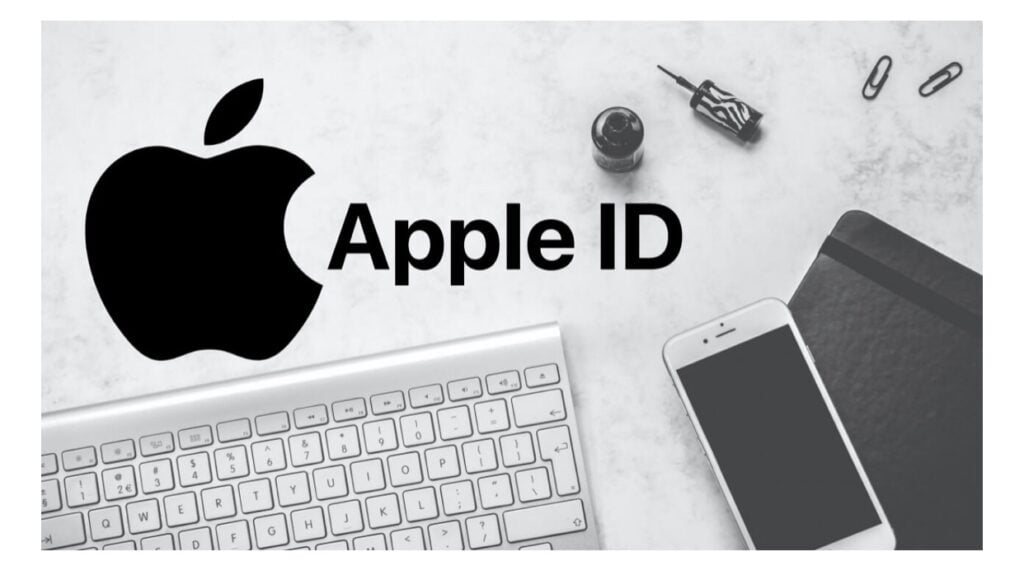
ساختن اپل آی دی در رایانه شخصی ویندوز
- نرم افزار iTunes را برای ویندوز باز کنید. مطمئن شوید که آخرین نسخه آپدیت شده آن را دارید.
- از نوار منو در بالای صفحه رایانه خود یا در بالای پنجره iTunes، حساب > ورود به سیستم را انتخاب کنید. سپس بر روی Create New Apple ID کلیک کنید.
- مراحل روی صفحه را دنبال کنید. آدرس ایمیلی که ارائه میکنید به Apple ID جدید شما تبدیل میشود.
- کارت اعتباری و اطلاعات صورتحساب خود را وارد کنید، سپس روی ادامه کلیک کنید. همچنین می توانید گزینه هیچکدام را انتخاب کنید. فقط هنگام خرید از شما هزینه دریافت می شود.
- ایمیل دریافتی خود را برای پیام تأیید اپل بررسی کنید و مطمئن شوید که آدرس ایمیل شما صحیح است.
نحوه ساختن اپل آی دی در دستگاهای دیگر
برای ایجاد اپل آی دی در Apple TV، دستگاهای Android، تلویزیون هوشمند یا دستگاه پخش، معمولاً مراحل روی صفحه را دنبال کرده و نام کامل، تاریخ تولد، آدرس ایمیل یا شماره تلفن و همچنین روش پرداخت را وارد کنید. اگر برنامه Apple TV را روی تلویزیون هوشمند خود راه اندازی کنید، ممکن است برای ایجاد اپل آی دی خود به activate.apple.com هدایت شوید. همچنین می توانید مراحل زیر را برای ایجاد Apple ID در وب دنبال کنید.
- به appleid.apple.com بروید و روی Create Your Apple ID کلیک کنید.
- مراحل روی صفحه را دنبال کنید. آدرس ایمیلی که ارائه میکنید به Apple ID جدید شما تبدیل میشود.
- شماره تلفنی را وارد کنید که همیشه فعال باشد.
- در صورت تمایل، کادرها را علامت بزنید تا بهروزرسانیهای برنامه های اپل برای شما بصورت اتوماتیک انجام شود . بنابراین آخرین اخبار، نرم افزارها، محصولات و خدمات اپل را دریافت می کنید.
- روی Continue کلیک کنید.
- مراحل روی صفحه را دنبال کنید تا تأیید کنید که آدرس ایمیل و شماره تلفن شما صحیح است.
پس از تأیید آدرس ایمیل شما، می توانید از اپل آی دی جدید خود برای ورود به فروشگاه iTunes و سایر سرویس های اپل مانند iCloud استفاده کنید.
وقتی پیامی می بینید که باید وارد iTunes شوید با چه کاری انجام داد
اگر اپل آی دی جدیدی در وب ایجاد کرده اید و پیامی مبنی بر اینکه باید به iTunes وارد شوید مشاهده کردید، مراحل زیر را برای دستگاه خود دنبال کنید:
- در iPhone، iPad یا iPod touch : تنظیمات را باز کنید، روی Sign in to Device ضربه بزنید و با Apple ID خود وارد شوید.
- مک: منوی Apple > System Preferences را انتخاب کنید، سپس Apple ID خود را انتخاب کرده و با Apple ID خود وارد شوید.
- Apple TV: با Apple ID خود وارد App Store، iTunes Store یا Apple Music شوید.
- رایانه شخصی: با Apple ID خود وارد iTunes شوید.
- دستگاه Android: با Apple ID خود به Apple Music در Android وارد شوید.
خلاصه
- Apple ID حسابی است که برای دسترسی به سرویسهای Apple مانند iCloud، App Store، iTunes Store، Apple Music و غیره مورده استفاده قرار میگیرد .
- اگر پیامی میبینید که نشانی ایمیلی که وارد کردهاید قبلاً با Apple ID شما مرتبط است، ممکن است قبلاً یک Apple ID ایجاد کرده باشید. سعی کنید با این آدرس ایمیل وارد شوید. اگر رمز عبور خود را به خاطر نمی آورید، می توانید رمز عبور خود را بازنشانی کنید تا دوباره به حساب خود دسترسی پیدا کنید.
- با نحوه تغییر یا حذف اطلاعات پرداخت Apple ID خود آشنا شوید.
- از احراز هویت دو مرحله ای برای ایمنی بیشتر اپل آی دی خود استفاده کنید.
سوالات متداول
اپل ای دی چیست؟
باخرید یک گوشی مدرن باید یک ای دی شخصی ایجاد کنید تا بتوانید با همان ای دی از برنامه گوشی و یا سیستم خود استفاده کنید.
آیا اپل ای دی فقط مختص گوشی های اپل می باشد؟
خیر اپل ای دی برای تمامی محصولات اپل مانند مک و حتی ویندوز نیز قابل ایجاد می باشد. جهت راهنمایی می توانید از کارشناسان کرال فون کمک بگیرید.
 فروشگاه کرال فون | فروش موبایل، تبلت، لپ تاپ، ساعت هوشمند و گجت های الکترونیکی
فروشگاه کرال فون | فروش موبایل، تبلت، لپ تاپ، ساعت هوشمند و گجت های الکترونیکی








